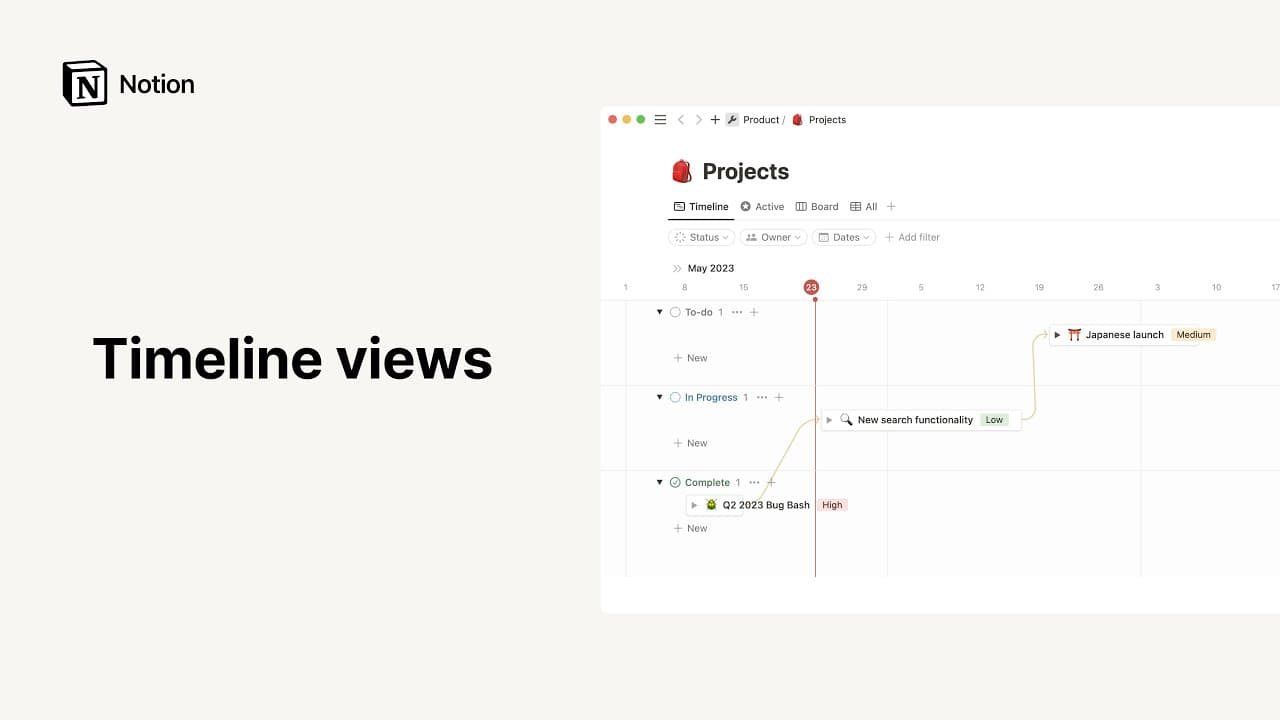보드 보기
보드를 사용하면 데이터베이스의 항목을 원하는 속성에 따라 그룹화하여 각 업무의 진전 상황을 확인할 수 있습니다 📋
자주 묻는 질문(FAQ)으로 이동보드 보기는 특정 속성을 기준으로 데이터베이스 페이지를 그룹화합니다. 칸반 보드는 일반적으로 할 일 항목을 상태별로 그룹화하지만, Notion의 보드 보기는 필요에 따라 상태, 담당자, 우선순위 등으로 그룹화할 수 있습니다. 필터, 정렬 및 사용자 지정 데이터베이스 속성을 통해 원하는 내용을 정확히 표시할 수도 있습니다.
워크스페이스에 보드를 추가하는 방법은 아래와 같습니다.
워크스페이스에 새 페이지를 생성하세요.
시작하기에서•••아이콘을 클릭한 후보드를 클릭하세요.
인라인 보드 보기를 만들고 싶다면 원하는 페이지에 /보드 보기를 입력하고 Enter 키를 누르세요.
기존 데이터베이스에 보드를 추가하면 데이터를 해당 보드 형식으로 볼 수 있습니다. 방법은 다음과 같습니다.
데이터베이스 이름이나 현재 데이터베이스 보기의 이름 옆에 있는
+를 클릭하세요.드롭다운 메뉴에서
보드를 선택하세요.
기본적으로 데이터베이스에 상태 속성이 있는 경우 보드는 상태 속성별로 그룹화됩니다. 그렇지 않으면 데이터베이스 항목이 데이터베이스에 있는 선택, 사람, 다중 선택 또는 관계형 속성으로 그룹화됩니다. 이러한 속성이 존재하지 않을 경우, 데이터베이스에 새 상태 속성이 생성됩니다.
다른 속성별로 그룹화
예를 들어, 보드를 상태별이 아닌 담당자별로 그룹화하려면 보드를 그룹화하는 속성을 변경할 수 있습니다. 방법은 다음과 같습니다.
데이터베이스 우측 상단에 있는 설정 메뉴 →
그룹을 여세요.그룹화 기준으로 사용할 속성을 찾아 선택하세요.
데이터베이스에 아직 존재하지 않는 속성으로 그룹화하고 싶다고 가정해 보겠습니다. 예를 들어, 작업에 우선순위를 지정하고 우선순위에 따라 작업을 구성하고 싶은 경우가 있습니다. 이럴 때는 새로운 우선순위 속성을 추가해야 합니다. 방법은 다음과 같습니다.
데이터베이스 우측 상단에 있는 설정 메뉴 →
속성 편집을 여세요.새 속성을 선택하세요.선택과 같이 원하는 속성 유형을 찾고 이름과 필요한 경우 옵션(예:P0,P1,P2등)으로 속성을 설정하세요.
새 그룹 추가
보드 보기에서 각 그룹의 라벨을 변경할 수 있습니다. 예를 들어, 진행 중을 상시 진행으로 바꾸고 싶거나 새로운 검토 중 상태가 필요한 경우가 있습니다. 이 경우, 속성 자체를 편집해야 합니다. 속성을 편집하려면 다음 절차를 따르세요.
데이터베이스 우측 상단에 있는 설정 메뉴 →
속성 편집을 여세요.현재 그룹화 기준으로 사용 중인 속성을 선택하세요.
상태별로 그룹화하고 새 상태 옵션을 추가하고 싶다고 가정해 보겠습니다.현재 데이터베이스에 있는 각 상태 옵션을 클릭하고 새 이름 또는 색상을 지정하거나 완전히
삭제하세요. 기존 옵션 옆에 있는+를 선택하여 새 옵션을 생성할 수도 있습니다.
하위 그룹 추가 또는 변경
보드 보기에서 하위 그룹이라고 불리는 두 번째 그룹 레이어를 추가할 수 있습니다. 이렇게 하면 그룹 내에서 데이터베이스 항목을 추가로 구성할 수 있습니다.
데이터베이스 우측 상단에 있는 설정 메뉴 →
하위 그룹을 여세요.하위 그룹화 기준으로 사용할 속성을 찾아 선택하세요.
드래그 & 드롭으로 보드의 항목을 재정렬할 수 있습니다.
열을 재정렬하려면 제목을 클릭한 상태에서 좌우로 드래그 & 드롭하세요.
드래그 & 드롭으로 카드를 위아래로 옮기거나 다른 열로 옮길 수도 있습니다.

팁: 보드의 열에는 기본 색상이 적용되지만 원하면 설정을 끌 수도 있습니다. 오른쪽 상단의 '그룹화'을 클릭한 다음 '열 배경색' 토글을 사용하세요.
원하는 보드 모양에 따라 큰 사이즈, 중간 사이즈, 작은 사이즈 카드 중 선택할 수 있습니다. 선택한 크기는 모든 카드에 적용됩니다.
데이터베이스 우측 상단에 있는 설정 메뉴 →
레이아웃을 여세요.카드 크기를 클릭한 후 드롭다운에서 옵션을 선택하세요.
이미지 또는 카드 콘텐츠 미리보기를 통해 보드를 꾸밀 수 있습니다.
데이터베이스 우측 상단에 있는 설정 메뉴 →
레이아웃을 여세요.카드 미리보기를 클릭한 후 다음 옵션 중 하나를 선택하세요.페이지 커버: 선택한 이미지를 카드의 페이지 커버로 표시합니다.페이지 콘텐츠: 페이지 콘텐츠의 미리보기를 표시합니다. 페이지에 이미지가 있는 경우 카드에 가장 먼저 나오는 이미지가 표시됩니다.데이터베이스에
파일과 미디어속성이 있는 경우 이 메뉴에 해당 속성의 이름이 표시됩니다. 카드에는 이러한 속성에 업로드한 이미지 파일이 표시됩니다.
이미지 맞춤토글을 켜거나 끌 수도 있습니다.토글을 켜면 전체 이미지가 카드 프레임에 맞춰집니다. 카드에서 이미지에 마우스 커서를 갖다대고
위치 변경을 선택하여 이미지를 원하는 위치로 드래그할 수 있습니다.토글을 끄면 이미지가 전체 카드 프레임에 맞게 잘립니다.
보드에서 카드의 앞면에 표시할 속성을 선택할 수 있습니다. 방법은 다음과 같습니다.
데이터베이스 오른쪽 상단의 설정 메뉴 →
속성 표시 여부를 여세요.속성 옆에 있는
👁️아이콘을 선택하여 표시하거나 숨기세요.⋮⋮아이콘을 사용하여 속성을 카드에 표시할 순서대로 드래그하세요.
숨기려는 열의 제목 오른쪽에 있는
•••아이콘을 클릭하세요.그룹 숨기기를 클릭하세요.데이터베이스 상단의 설정 메뉴 →
그룹을 열어 숨겨진 열을 표시하세요. 표시되고 숨겨진 열의 목록이 표시됩니다.
각 열 제목의 바로 오른쪽에 회색으로 숫자가 나타납니다. 기본적으로는 각 열 안에 있는 카드의 수가 표시되지만, 다른 정보를 표시하도록 변경할 수도 있습니다.
데이터베이스에 있는 속성 유형에 따라 다음 계산 옵션 전체 또는 일부가 표시됩니다.
모두 세기: 열에 포함된 행의 총 개수값 세기: 열에 포함된 속성 값의 개수를 셉니다.중복 제외 모두 세기: 중복을 제외하고 열에 포함된 고유 속성 값의 개수를 셉니다.빈 셀 세기: 값이 없는 행의 개수비어 있지 않은 값 세기: 값이 채워져 있는 행의 개수를 셉니다.빈 셀 세기(%): 속성 값이 없는 행의 비율을 계산합니다.비어 있지 않은 셀 세기(%): 속성 값이 채워져 있는 행의 비율을 계산합니다.가장 이른 날짜: 표에최종 편집 일시또는생성 일시와 같은 시간 관련 속성이 있는 경우, 가장 오래된 행이 생성 또는 편집된 일시최근 날짜: 가장 최신 행이 마지막으로 생성 또는 편집된 일시날짜 범위: 가장 오래된 항목의 생성 또는 편집 일시와 가장 최신 항목의 생성 또는 편집 일시 간의 시간 차이표에
숫자속성이 있는 경우 몇 가지 계산 옵션을 더 사용할 수 있습니다.합계: 열에 있는 숫자의 합계평균: 열에 있는 숫자의 평균중앙값: 열에 있는 숫자의 중앙값최소: 열의 가장 작은 숫자최대: 열의 가장 큰 숫자범위: 가장 큰 숫자와 가장 작은 숫자의 차이
자주 묻는 질문(FAQ)
전체 페이지 데이터베이스를 인라인 데이터베이스로, 또는 그 반대로 전환하려면 어떻게 해야 하나요?
전체 페이지 데이터베이스를 인라인 데이터베이스로, 또는 그 반대로 전환하려면 어떻게 해야 하나요?
전체 페이지 데이터베이스를 인라인 데이터베이스로 변경하는 방법:
사이드바에서 전체 페이지 데이터베이스를 다른 페이지로 드래그하세요. 그러면 기존의 전체 페이지 데이터베이스가 해당 페이지의 하위 페이지가 됩니다.
상위 페이지를 열고, 데이터베이스 하위 페이지 옆의
⋮⋮버튼을 클릭한 다음인라인으로 전환을 선택하세요.
인라인 데이터베이스를 전체 페이지 데이터베이스로 변경하려면, 인라인 데이터베이스 블록을 사이드바 최상위 페이지로 끌어다 놓으세요.
데이터베이스 페이지가 페이지의 측면이나 중앙에서 열리지 않도록 하고 싶습니다. 데이터베이스 페이지를 전체 화면으로 열도록 기본 설정하는 방법이 있나요?
데이터베이스 페이지가 페이지의 측면이나 중앙에서 열리지 않도록 하고 싶습니다. 데이터베이스 페이지를 전체 화면으로 열도록 기본 설정하는 방법이 있나요?
네! 방법은 다음과 같습니다.
데이터베이스 상단의 설정 메뉴를 여세요.
레이아웃→페이지 보기→전체 페이지를 선택합니다.
보드 카드에 배경색을 추가할 수 있는 방법이 있나요?
보드 카드에 배경색을 추가할 수 있는 방법이 있나요?
네! 조건부 색상에 대해서는 여기에서 자세히 알아보세요 →
관계형이나 수식 속성을 기준으로 그룹화를 할 수 있는 방법이 있나요?
관계형이나 수식 속성을 기준으로 그룹화를 할 수 있는 방법이 있나요?
아쉽지만 지금은 불가능합니다 😓 하지만 유용한 기능이므로 향후 지원할 예정입니다.
보드의 '완료' 열이 조금 복잡합니다. 이 열을 자동으로 보관하는 방법이 있을까요?
보드의 '완료' 열이 조금 복잡합니다. 이 열을 자동으로 보관하는 방법이 있을까요?
이 열을 숨기는 것을 추천드려요. 열 제목 옆에 있는 ••• 아이콘을 클릭하고 숨기기를 선택하면 됩니다. 숨긴 열 아래로 완료된 작업을 드래그 & 드롭해 두면 완료된 작업은 숨겨서 보관할 수 있어요.